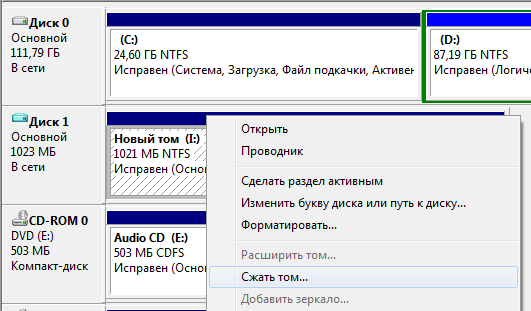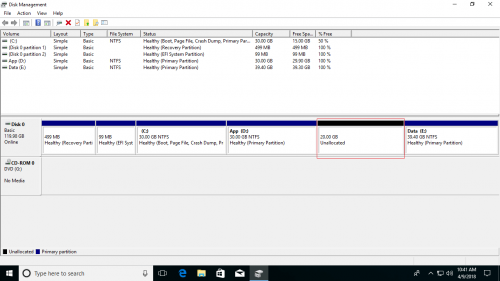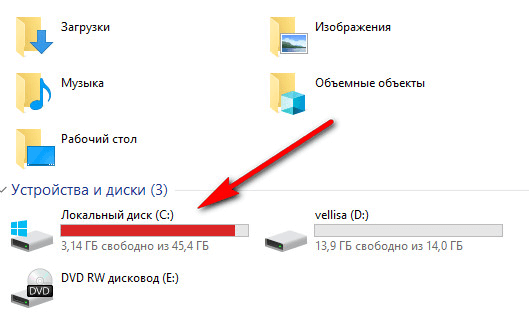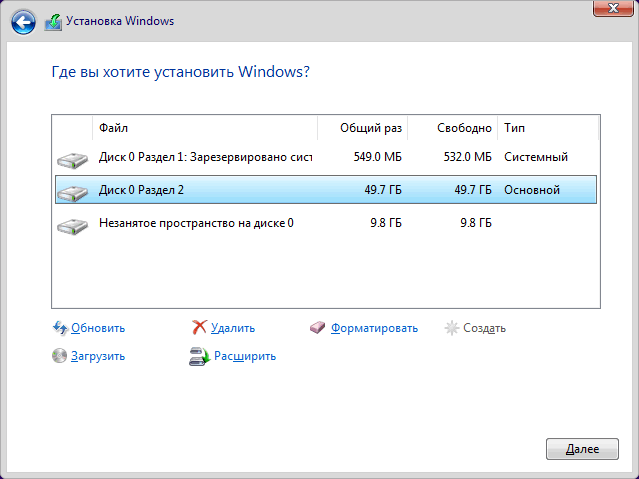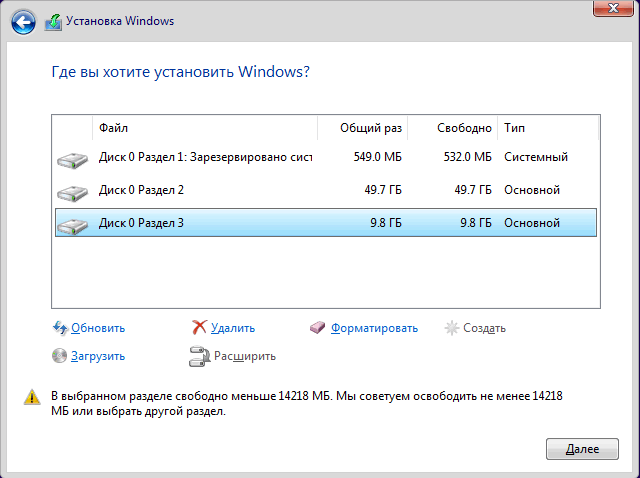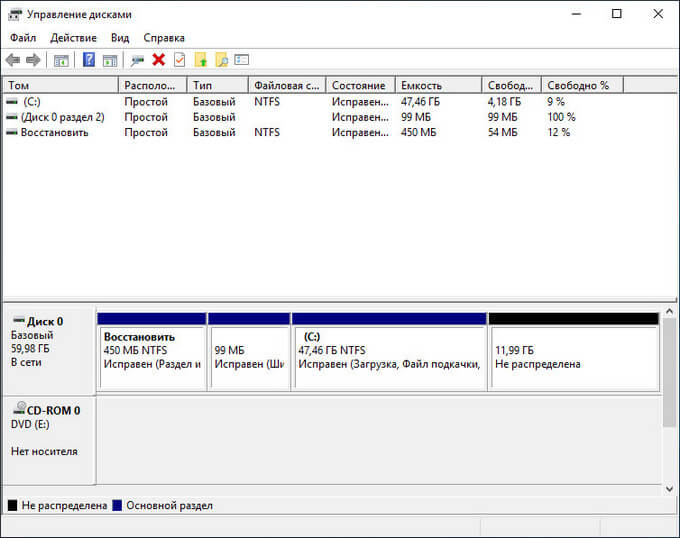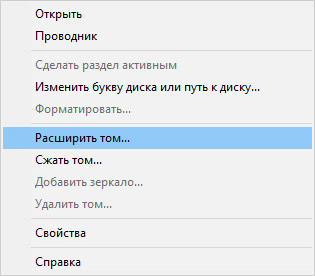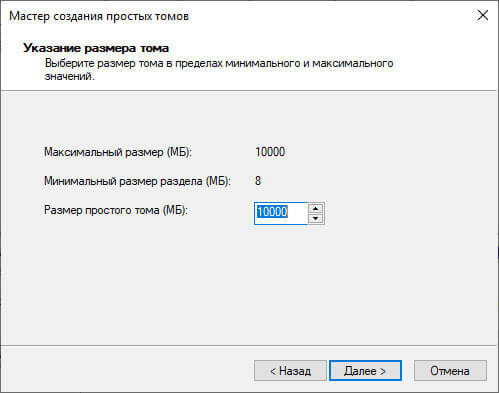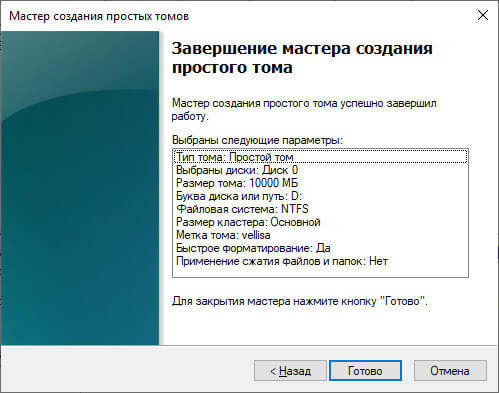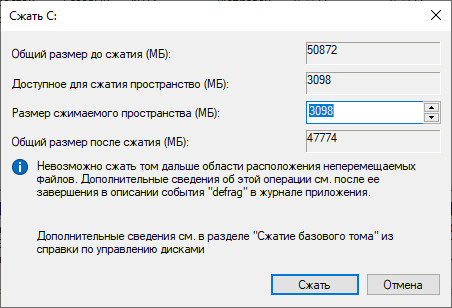Как уменьшить размер диска
Как уменьшить раздел в Windows 10
Сегодня мы увидим, как уменьшить размер раздела или диска на вашем диске в Windows 10. Это может быть полезно, если на вашем диске есть дополнительное место, которое вы хотели бы использовать для установки другой ОС в режиме двойной загрузки. конфигурация. Или, если у вас есть новый компьютер только с одним большим разделом, созданным поставщиком, вы можете разделить его на два или более разделов, чтобы отделить ваши личные данные от системного диска.
В старых версиях Windows для уменьшения объема требовалось стороннее средство. Современные версии Windows, такие как Windows Vista, Windows 7, Windows 8.1 и Windows 10, позволяют сжимать разделы со свободным пространством, чтобы уменьшить их размер и использовать это свободное пространство для создания другого раздела или установки другой операционной системы.
Многие пользователи предпочитают создавать на своем диске несколько разделов, чтобы не хранить все данные в системном разделе, на котором установлена Windows. Традиционно системный диск — это ваш диск C :. Если он достаточно большой, вы можете сжать его и создать разделы D :, E: и т. Д.
Windows 10 предлагает ряд методов, которые можно использовать для сжатия разделов. К ним относятся Управление дисками, консольный инструмент DiskPart и PowerShell.
Процесс занимает несколько секунд, но «Управление дисками» не показывает индикатор выполнения. Когда процесс будет завершен, он покажет вам незанятое пространство на диске.
При необходимости вы можете создать новый раздел с Нераспределенным пространством. В качестве альтернативы вы можете перезагрузить и установить другую операционную систему для конфигурации с двойной загрузкой.
Примечание. Если по какой-либо причине вы не можете сжать свой раздел или если Управление дисками выдает ошибку, вы можете попробуйте следующее. Откройте защиту системы и временно отключите ее для раздела, который вы хотите уменьшить.
Теневые копии, точки восстановления и такие системные данные иногда не позволяют Windows сжать раздел и ограничивают количество, на которое она может быть уменьшенным. Максимальное количество восстанавливаемых байтов может быть выше, если для раздела отключена защита системы. Вы можете повторно включить защиту системы после того, как уменьшите размер раздела.
Уменьшите размер раздела с помощью DiskPart
DiskPart — это интерпретатор команд в текстовом режиме, входящий в состав Windows 10. Этот инструмент позволяет управлять объектами (дисками, разделами или томами) с помощью сценариев или прямого ввода в командной строке.
Чтобы сжать раздел с помощью DiskPart, выполните следующие действия.
Наконец, вы можете использовать PowerShell для выполнения той же операции.
Сжимайте раздел с помощью PowerShell
Замените часть «буква_диска» фактическим значением, чтобы увидеть минимальный и максимальный размер для этого раздела (SizeMin и SizeMax).
Поставка правильная буква диска и его новый размер в байтах. Значение должно быть между значениями SizeMin и SizeMax, полученными на предыдущем шаге. Таким образом, вы можете сжать или расширить раздел.
— Размер 1 КБ — на один килобайт.
-Размер 1 МБ — на один мегабайт.
-Размер 1 ГБ — на один гигабайт.
Как уменьшить размер диска
1. Для выполнения операций с разделами жесткого диска необходимо использовать учетную запись с правами администратора.
2. Если в процессе уменьшения раздела диска Windows предложит преобразовать базовый (простой) том в динамический, ни в коем случае не делайте этого.
3. Перед тем, как уменьшать раздел жесткого диска, отключите гибернацию и файл подкачки. Эти файлы являются неперемещаемыми и могут быть фрагментированы. Поэтому доступное для уменьшения раздела пространство может оказаться меньше свободного места на этом разделе.
4. Убедитесь, что в настройках службы Дефрагментация диска установлен тип запуска «Вручную». Если эта служба у вас отключена, то при попытке уменьшить том вы получите ошибку Диспетчера виртуальных дисков:
Указанная служба не может быть запущена, поскольку она отключена или все связанные с ней устройства отключены.
Способ 1. Уменьшение раздела с помощью средства управления дисками Windows 7 (графический интерфейс)
1. Откройте Панель управления (вид: значки) > Администрирование > Управление компьютером.
2. В левом меню выберите Управление дисками.
3. В средней части окна щелкните правой кнопкой мыши раздел, размер которого нужно уменьшить, и в появившемся меню выберите команду Сжать том.
4. Укажите объем в мегабайтах (1 гигабайт = 1024 мегабайта), на который нужно уменьшить данный раздел.
5. Нажмите кнопку Сжать.
6. После того, как выбранный раздел будет уменьшен, появится неразмеченное пространство, равное объему, который вы указали в шаге 4.
7. Закройте окно консоли управления компьютером.
Способ 2. Уменьшение раздела / тома с помощью утилиты DiskPart (командная строка)
2. Введите diskpart и нажмите клавишу ENTER.
3. Введите команду list volume и нажмите ENTER.
После этой команды на экране отобразится список всех разделов (томов) и вы сможете выбрать, какой из них следует уменьшить. Обратите внимание, что каждый раздел имеет свой порядковый номер, начиная с нуля.
4. Введите команду select volume X (вместо X введите номер раздела, который нужно уменьшить).
После этой команды можно будет выполнять операции с выбранным разделом.
5. Введите команду shrink querymax и нажмите ENTER.
После этой команды на экране отобразится доступный для уменьшения объем выбранного раздела или тома. Например, если можно уменьшить раздел на 123 гигабайт, вы это увидите. Разумеется, вы не сможете уменьшить размер раздела больше, чем это указано в данном шаге.
6. В этом шаге будет произведено непосредственное уменьшение раздела, поэтому будьте внимательны. Здесь нужно указать объем, на который следует уменьшить том или раздел жесткого диска.
7. Введите команду exit и нажмите ENTER, чтобы выйти из программы DiskPart. После выхода можно закрыть окно командной строки.
Свободное пространство (неразмеченная область), образовавшееся после уменьшения раздела, может быть использовано как для увеличения существующих разделов, так и для создания нового раздела жесткого диска.
Как уменьшить объем / раздел на Windows Server/ПК
от Энди, Обновлено: 12 октября 2020 г.
В этой статье рассказывается, как уменьшить объем Windows ПК и сервер без потери данных, 3 способа сжатия раздела с помощью Disk Management, diskpart и NIUBI Partition Editor.
Относится к: Windows 10, Windows 8, Windows 7, Windows Виста, Windows XP, Windows Server 2019, Windows Server 2016, Windows Server 2012 (R2), Small Business Server 2011, Windows Server 2008 (R2) и Windows Server 2003 (R2).
В некоторых ситуациях вам нужно уменьшить выделенный раздел. Например, вы забыли отредактировать раздел при установке операционной системы, поэтому диск C занял все дисковое пространство, тогда вы можете создать новые тома с помощью сжимающийся диск C, Другой типичный пример: C диск не хватает места но есть много свободного места в другом томе, таком как D. Многие люди хотят сжать D, чтобы продлить диск C. В этой статье я покажу вам подробные инструкции по уменьшению раздела on Windows Server и ПК с 3 разными инструментами.
1. Как уменьшить раздел с помощью Windows Управление диском
Шаги, чтобы уменьшить объем в Windows 10/8/7 и Server 2019/2016/2012/2008 Управление дисками:
Через некоторое время объем D сжимается, и за D создается нераспределенное пространство 20 ГБ.
Недостатки функции уменьшения объема управления дисками:
2. Как сжать раздел с помощью DiskPart cmd
Diskpart это инструмент командной строки. По сравнению с GUI Disk Management, diskpart сложнее для обычных пользователей. В управлении дисками вы увидите структуру разделов и подробную информацию о каждом томе, но в командном окне diskpart Нераспределенное пространство и многие сведения отображаться не будут.
Как я уже говорил выше, Windows В XP и Server 2003 Disk Management нет функции сжатия тома. Поэтому для сжатия раздела на этой платформе Diskpart является единственным Windows родной инструмент. Другой момент, версия Diskpart в этих 2 ОС ниже, она не может уменьшить системный раздел.
Шаги по сжатию раздела с помощью Diskpart в Windows 10/8/7/Vista/XP and Server 2019/2016/2012/2008/2003:
Diskpart работает по-другому, но имеет те же недостатки, что и Управление дисками.
Как уменьшить объем с NIUBI Partition Editor
Сравнивая с управлением дисками и диском, NIUBI Partition Editor имеет больше преимуществ, таких как:
Сократить раздел на Windows ПК или сервер, вам просто нужно перетащить на карту диска. Там в бесплатная версия для Windows 10/8/7/Vista/XP пользователи домашних компьютеров.
Скачать NIUBI Partition Editor, вы увидите главное окно со структурой разделов диска и другой информацией справа, доступные операции с выбранным диском или разделом перечислены слева и при щелчке правой кнопкой мыши.
Щелкните правой кнопкой мыши раздел, например D :, и выберите «Resize/Move Volume«функция. Во всплывающем окне есть два варианта:
1. Если вы перетащите левая граница к правильно во всплывающем окне,
Нераспределенное пространство будет сделано налево привода D.
2. Если вы перетащите правая граница к оставил во всплывающем окне,
Нераспределенное пространство будет сделано справа привода D.
Отличается от Disk Management или Diskpart, которые вступают в силу немедленно, NIUBI Partition Editor предназначен для работы в виртуальный режим чтобы избежать ошибки. Только после того, как вы нажмете Apply Кнопка в левом верхнем углу, чтобы подтвердить, реальные разделы диска будут изменены.
После сжатия раздела, чтобы получить Нераспределенное пространство, вы можете создать больше томов или добавить это Нераспределенное пространство в другой раздел на том же диске. Чтобы создать дополнительные разделы, щелкните правой кнопкой мыши незанятое пространство и выберите «Создать том». Вы можете выбрать тип раздела, файловую систему, размер кластера, добавить / изменить метку раздела, change drive letter и отредактируйте размер / расположение раздела во всплывающем окне.
Следуйте инструкциям, если хотите добавить нераспределенное пространство на диск C или другой том. Помимо уменьшения и увеличения объема, NIUBI Partition Editor помогает перемещать, объединять, копировать, дефрагментировать, конвертировать, скрывать, стирать, создавать, форматировать раздел, сканировать поврежденные сектора и т. д.
Как изменить размер жесткого диска в Windows 10
Зачем вообще кому-то может понадобиться изменять размер винчестера?
Ну, во-первых, если это системный диск «C», то вам может не хватать места для обновлений Windows, программ, загрузок и т. д. Во-вторых, когда вы хотите установить дополнительную операционную систему, например Linux, то под нее понадобится освободить место в другом разделе. В общем, причин может быть очень много. Но в нашей статье разговор пойдет не о них, а о том, как уменьшить или увеличить размер жесткого диска в компьютере.
В Windows 10 изменить объем винчестера можно двумя способами.
Примечание: прежде чем приступить к работе, обязательно сотворите резервную копию данных, чтобы не потерять их.
Первый способ: Встроенный диспетчер дисков Windows 10
1. Сначала щелкните правой кнопкой мышки на «Этот компьютер» и далее «Управление».
2. Затем слева откройте список «Хранилище» и выберите «Управление дисками».
3. Вы увидите все разделы вашего жесткого диска. Допустим, нужно уменьшить локальный диск «D» на 20 Гб. Для этого щелкните по нему ПКМ и выберите «Сжать том».
4. Теперь следует ввести тот объем, на который мы уменьшаем винчестер. Размер вводится в мегабайтах, и так как выше мы уже остановились на величине 20 Гб, вводим 20480 Мб.
Внимательные читатели могут заметить: почему 20480, а не 20000 Мб? Тут не стоит забывать, что в 1 Гб содержится 1024 Мб. Следовательно, 20 Гб — это 20480 Мб.
После того как ввели нужное значение, нажмите на вкладку «Сжать».
5. У вас появится нераспределенное пространство в 20 Гб, а сам диск «D» уменьшится на такой же объем. Теперь жмите на появившийся неразмеченный объем в 20 Гб правой клавишей мыши и кликните «Создать простой том».
6. Потом можете сократить размер нового тома или оставить как есть по умолчанию.
7. Затем присваиваем новому диску букву, указываем для него вид файловой системы и жмем «Далее». В результате у вас в компьютере появится новый диск, который вы можете использовать по своему усмотрению.
Второй метод: использование сторонних инструментов
Как мы уже писали выше, некоторые люди не любят пользоваться встроенным диспетчером дисков, считая, что это не совсем просто. На наш взгляд, это не соответствует истине, так как в использовании данного приложения ничего трудного нет. Но тем не менее многие все равно предпочитают сторонние программы, так как они действительно отличаются более удобным интерфейсом. Мы расскажем, как изменить размер винчестера при помощи утилиты MiniTool Partition Wizard Free Edition.
Вот как это сделать:
1. Перейдите на сайт программы и скачайте себе ее свежую версию. Данная программа полностью совместима с Windows 10, а ее бесплатной версии хватит вам за глаза.
2. Найдите скачанный установочный файл и запустите процесс установки.
3. По окончании процесса откройте программу MiniTool Software и нажмите кнопку MiniTool Partition Wizard Free.
4. Перед вами предстанут все разделы ваших винчестеров. Давайте для примера возьмем 15 Гб от нашего локального диска «D» и сделаем их нераспределенным пространством. Для этого кликните ПКМ на диск «D» и выберите «Move/Resize».

6. Теперь убедитесь, что все сделано правильно, и нажмите «Применить». Кроме того, прежде чем нажать «Да», обязательно закройте все остальные приложения с несохраненными данными. После кликните на подтверждение своих действий и дождитесь окончания процесса. Продолжительность выполнения этой операции зависит от объема, который вы переносите. Потом вам останется лишь перезагрузить компьютер, и все изменения вступят в силу.
Вышеуказанная инструкция подходит в том случае, когда вы изменяете размер одного и того же диска. Если же вам нужно использовать нераспределенное пространство для расширения другого винчестера, например диска «C», щелкните по нему правой кнопкой мышки и жмите «Extend» (расширить). Затем откройте раскрывающейся меню и найдите свой неразмеченный объем. Потом определите, какое количество нераспределенного дискового пространства вы возьмете для расширения диска, и жмите «OK». А дальше остается нажать «Принять» для подтверждения изменений и подождать, пока утилита выполнит расширение объема винчестера. После перезагрузки компьютера все нововведения вступят в силу.
Как в Windows увеличить или уменьшить размер диска «C»
Некоторые пользователи при работе на компьютере сталкиваются с необходимостью увеличить размер диска «C», чтобы добавить дополнительное место на системный раздел. На диск «C:», по умолчанию, устанавливается операционная система Windows, различные компоненты системы, сторонние программы, здесь хранятся пользовательские данные.
В других случаях, наоборот, нужно уменьшить диск «C:», если он большого размера, чтобы присоединить больше места к диску под буквой «D:» (или диску под другой буквой), служащему для хранения данных.
Существует несколько способов для решения этой проблемы. В этом руководстве мы рассмотрим инструкции о том, как изменить размер диска в операционной системе Windows, перераспределить пространство между разделами встроенным средством системы, увеличивая или уменьшая размер системного диска.
Сначала разберем некоторые причины, для чего может понадобиться эта операция.
Выбор размера раздела для системного диска
В большинстве случае, на винчестере (жестком диске) имеется один или два раздела, которые отображаются в файловом менеджере Windows — Проводнике. Некоторые пользователи создают на диске несколько дополнительных разделов, потому что им так удобнее для работы на компьютере.
Кроме отображающихся в Проводнике разделов, на компьютере имеются служебные разделы, необходимые для загрузки или восстановления операционной системы. Служебных разделов нет в Проводнике, они отображаются в оснастке «Управление дисками».
На ноутбуках часто встречается дополнительный раздел «Recovery», служащий для восстановления компьютера в состояние на момент покупки изделия. Данный раздел может отображаться в Проводнике, или, наоборот, быть скрытым.
Обычно, пользователи создают разделы на жестком диске при установке Windows, или после покупки компьютера, потому что на ноутбуке имеется один логически диск — «С:». На этом диске установлена операционная система и сохраняются все остальные данные пользователя: документы, музыка, видео, фото и т. д.
При наличии одного диска на ПК, пользователю рекомендуется создать дополнительный раздел для хранения пользовательских данных. В случае возникновения неполадок на компьютере, может потребоваться переустановка Windows, в результате которой будут потеряны все файлы, находящиеся на системном диске.
Наиболее часто требуется перераспределение пространства в более оптимальном варианте между дисками «С:» и «D:». На вашем компьютере вместо диска «D:», у другого диска может быть другая буква. Например, на ноутбуке имеется оптический дисковод DVD-ROM, обозначенный в Проводнике буквой «D:», следовательно, другому вновь созданному разделу жесткого диска по умолчанию, будет присвоена следующая буква английского алфавита. Пользователь может поменять букву диска, назначив любую другую незанятую букву.
Чаще всего необходимо изменить размер диска Windows, обычно, это диск «C:», на котором установлена операционная система. Значительно реже требуется уменьшить размер диска «C:», если пользователю не хватает дискового пространства на диске «D:».
При перераспределении пространства между разделами с помощью системного средства, будут потеряны данные на диске, служащем для хранения файлов, из-за особенностей распределения места на жестком диске. Для того, чтобы изменить размер диска без потери данных, необходимо воспользоваться сторонними программами.
Как изменить размер диска в Windows при установке операционной системы
Загрузитесь на компьютере с загрузочного носителя: флешки или DVD диска. В программе установки Windows дойдите до окна, в котором спрашивают, куда вы хотите установить операционную систему.
У пользователя может быть несколько вариантов для дальнейших действий:
На примере в этой статье, на ПК нет других дисков с данными, все разделы были удалены. Если на компьютере есть раздел с данными, не трогайте этот диск.
Сначала необходимо создать системный раздел для установки операционной системы Windows:
На современных компьютерах с UEFI будет не один, а несколько системных разделов небольшого размера, которые не нужно трогать, после их создания.
Как увеличить размер диска «С» средствами Windows
В операционной системе Windows имеется встроенное средство для управления дисками, в котором можно создать, расширить, уменьшить или удалить том (диск).
Нам нужно увеличить системный раздел за счет диска «D:».
Выполните следующие действия:
На этом компьютере, на жестком диске имеются два скрытых системных раздела (они не имеют букв) и два логических диска: «C:» и «D:».
Для того, чтобы увеличить место на диске «C», нам нужно выполнить последовательные действия:
В оснастке «Управление дисками» вы увидите, что размер диска «C:» увеличился. На жестком диске осталось нераспределенное пространство, из которого мы создадим новый логический диск.
Теперь нам необходимо заново создать диск «D:»:
В результате, на компьютере появился новый диск «D:».
Как уменьшить размер диска средствами Windows
Сейчас рассмотри обратную ситуацию, когда нужно уменьшить диск «C:», присоединив некоторое пространство к диску под буквой «D:» (или к диску с другой буквой).
Пройдите следующие шаги:
В «Управление дисками» появилось нераспределенное пространство между дисками «C:» и «D:».
Удалите диск «D:», а затем на месте нераспределенного пространства создайте новый раздел под буквой «D:». Данный процесс подробно описан выше в статье.
Выводы статьи
Для увеличения размера диска «C», на котором установлена операционная система Windows, необходимо перераспределить место с другого раздела жесткого диска. Выполнить эту операцию можно с помощью системного средства. Некоторая часть дискового пространства будет взята с диска «D» (или диска под другой буквой), а потом добавлена к диску «C».